Las anteriores betas de Android Q nos dejaron un poco confundidos con varios cambios presentes en las notificaciones, aunque la mayoría de ellos han sido revertidos en la cuarta beta y, con solo dos versiones candidatas pendientes antes de la versión final, lo más probable es que se quede así.
Para empezar, finalmente sí es posible posponer notificaciones a pesar de su ausencia en la beta 3 y también se podrá descartar una notificación deslizándola hacia la izquierda o derecha, como en versiones anteriores. Por último, los ajustes de las notificaciones cambian con nombres más compactos: priorizadas o discretas.
Posponer notificaciones
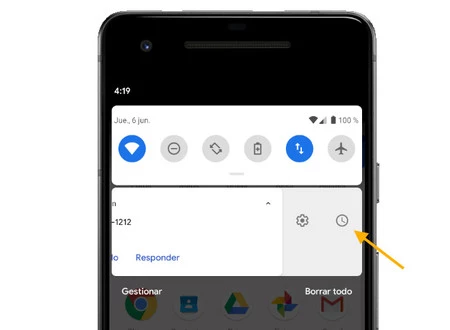
No estaban muertas, estaban de parranda. Si bien la beta 3 de Android Q nos dio un pequeño susto pues desaparecía el botón para posponer notificaciones, dicho botón vuelve a aparecer en la cuarta beta.
Probablemente nunca sepamos si se trató de un error puntual o si Google quería eliminarlo y terminó cambiando de opinión tras recibir el feedback de los usuarios, pero lo importante es que la función sigue ahí para quien la necesite. El comportamiento es el mismo de siempre, permitiéndote posponer una notificación para que se muestre 15 minutos, 30 minutos, 1 hora o 2 horas.
Descarta hacia cualquier lado
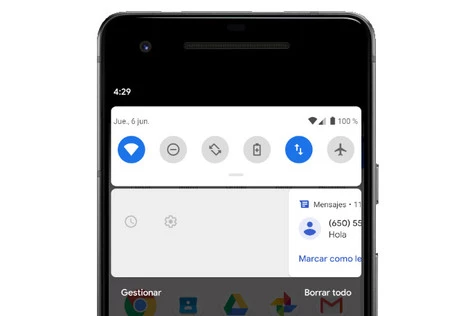
Otro cambio muy frustrante de las betas anteriores de Android Q es que solo podías descartar notificaciones deslizándolas hacia la derecha. Si las deslizabas hacia la izquierda, se abría la configuración de notificaciones que veremos en el apartado siguiente.
Esto ha cambiado a su comportamiento estándar en Android desde los inicios de los tiempos, y puedes deslizar hacia cualquier lado para descartar una notificación (o posponerla, pues los botones de opciones aparecen en ambos lados).
Nuevos ajustes de notificaciones
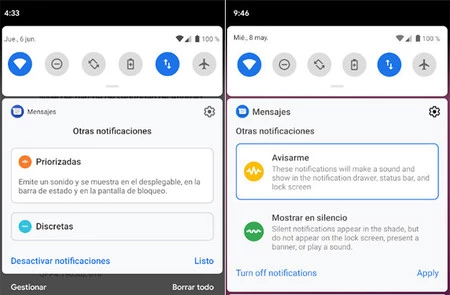 Ajustes de una notificación en Android Q Beta 4 (izquierda) y en Android Q Beta 3 (derecha)
Ajustes de una notificación en Android Q Beta 4 (izquierda) y en Android Q Beta 3 (derecha)
Por último, hay un pequeño reajuste en las opciones para una notificación concreta. Este es el menú que aparece si haces un toque prolongado sobre una notificación o si tocas el botón de opciones (el engranaje) después de deslizar ligeramente la notificación.
Siguen siendo dos opciones, aunque sus nombres e iconos han cambiado. Para seguir recibiendo las notificaciones de modo normal (con sonido y mostrándose en barras de notificaciones, barra de estado y pantalla de bloqueo) debes elegir Priorizadas, mientras que para que las notificaciones aparezcan silenciosamente ahora debes elegir Discretas.




